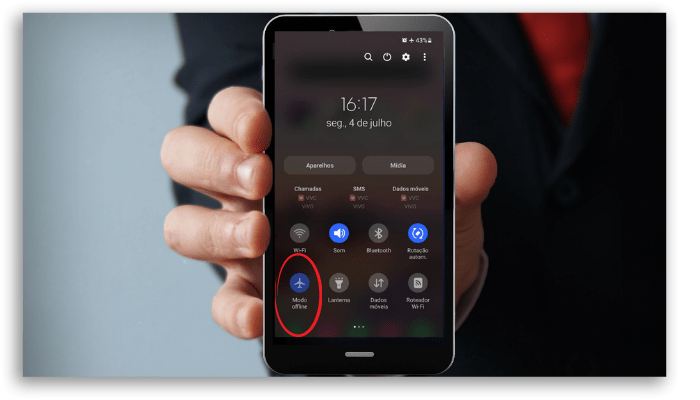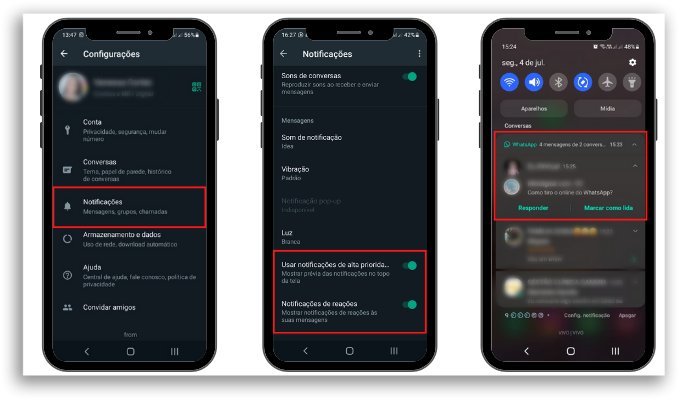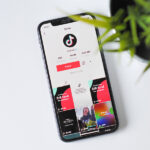Status “Online” do WhatsApp poderá ser ocultado
Boas notícias chegando, o WhatsApp vai ativar, em breve, uma opção para que você possa ocultar o online e o “digitando” enquanto estiver ativo no app.
É isso mesmo, muito em breve você vai poder ficar “invisível” enquanto usa o aplicativo, sem recorrer à plataformas ou aos velhos racks do modo avião.
Atualmente, assim que você entra no app, outros usuários que possuem seu contato podem ver que você está online, e até mesmo digitando alguma mensagem.
Isso acabou gerando diversas discussões a respeito da necessidade de estarmos sempre disponíveis. Com isso, diversos aplicativos e extensões foram criados para garantir a privacidade dos usuários.
Porém, muitos usuários solicitaram que a plataforma desenvolvesse uma forma nativa de ocultar essas informações.
Sendo assim, a Meta – dona da plataforma do WhatsApp – desenvolveu uma maneira dentro do app, para usuários esconderem seu status de “online”, facilitando a vida de quem quer se manter mais discreto.
Abaixo vamos detalhar melhor como será a utilização do recurso.
Como tirar a função online do WhatsApp?
Até o momento o WhatsApp permite que você oculte o “visto por último”. Mas isso não é o suficiente para evitar que outras pessoas saibam quando você está online e tentem iniciar uma conversa.
A plataforma anunciou que a função de esconder o “online” estará diretamente ligada à “Visto por último”. No “visto por último”, já é possível escolher entre as opções:
- “Todos”
- “Contatos”
- “Contatos, exceto…” e
- “Ninguém”
Desta forma, no momento de restringir a visualização de “online”, será permitido ao usuário escolher entre duas opções:
- “Todos” ou
- “O mesmo que o Visto por último”
Lembrando que o recurso está em fase beta, então ainda estão sendo realizados testes e não é possível saber quando a mudança chegará definitivamente à plataforma.
Até lá, o que posso fazer?
Até a liberação do recurso você pode evitar as conversas indesejadas de 3 formas:
1 . Modo avião
Por padrão, o WhatsApp libera uma notificação quando uma nova mensagem chega. Quando isso acontecer, não abra a mensagem. Primeiramente:
- Acesse o painel de notificações do seu Android e clique no “Modo Avião” para ativá-lo;
- Abra o WhatsApp
- Leia a mensagem e, se quiser, responda-a;
- Desative o Modo Avião
- Acesse novamente o painel de notificações e desabilite o Modo Avião para voltar a usar a internet.
- Como o modo avião desativa a rede móvel e o Wi-Fi, o WhatsApp entenderá que você está offline, portanto, não mostrará aos seus contatos que você está no aplicativo.
2. Pré-visualizar as Notificações
Um outro truque muito utilizado para que o online do WhatsApp não apareça a outros usuários, é a pré-visualização das notificações.
Com esse recurso ativado é possível ler as mensagens recebidas e ainda enviar respostas sem precisar abrir o app. Ou seja, sem que o “online” apareça.
Vamos ao processo de como utilizar esse recurso:
- Vá até as configurações do WhatsApp e acesse “Notificações”.
- Ative as opções: “Usar notificações de alta prioridade” e “Notificações de reações”
- Assim, quando chegarem mensagens no seu app, você poderá responder diretamente pela tela inicial do smartphone. tudo isso sem a necessidade de entrar no aplicativo – o que faria com que o “online” aparecesse para outros usuários.
- Responda a mensagem clicando na notificação e depois em “Responder”.
Lembrando que, para passar despercebido enquanto estiver utilizando o WhatsApp há opções.
Desativar as confirmações de leitura (aqueles dois “checks” em azul que aparecem quando você viu a mensagem), remover o visto por último e as notificações do aplicativo são algumas formas possíveis dentro da ferramenta.
Para desativar o “visto por último”:
- acesse as configurações do app, toque em “Conta”
- Agora selecione “Privacidade”
- Na sequência, selecione “Visto por último” e desabilite-o ao apertar em “Ninguém”.
Para remover os “checks” de confirmação de leitura:
- Acesse novamente as configurações do app e “Conta”
- Selecione “Privacidade” novamente
- Deslize a tela para baixo e vire a chave ao lado de “Confirmação de leitura” para desativá-la.
Agora para remover os alertas:
- Vá nas configurações
- Selecione “Notificações”
- Em seguida, aperte sobre o ícone do WhatsApp e desmarque a opção abaixo de “Tela bloqueada”
Pronto, até o momento você ativou todos os recursos que a plataforma possui internamente.
Precisando ir além?
3. Aplicativos e extensões
Outra forma de utilizar o WhatsApp, sem tirar o online, mas ainda sem aparecer é baixando alguns aplicativos.
Abaixo seguem sugestões de apps de terceiros que poderão te ajudar nesse quesito:
- Flychat: o app se conecta automaticamente com aplicativos de troca de mensagens e exibe as notificações de conversa em balões na tela do smatphone, evitando que você abra o app
- Unseen: no Unseeen você acessará as mensagens recebidas dentro do próximo Unseen, para responder sem que o “online” apareça no app desejado.
- WA Bubble for Chat: esse app também te permite enviar mensagens sem abrir o WhatsApp
- WA Web Plus For WhatsApp: essa extensão do Google vai te oferecer a opção “esconder online”. Basta você selecioná-la para que seu status “online” pare de aparecer aos seus contatos – também há a opção de ocultar o “digitando”.
Dessa forma, não é necessário abrir o app para responder os contatos e, assim, o status de “online” ou “digitando…” não irá aparecer.
DICA IMPORTANTE: O WhatsApp não recomenda o uso de plataformas externas, portanto o ideal é esperar que o novo recurso chegue ao app para utilizá-lo sem afetar a sua privacidade e segurança.
Vale a pena aguardar um pouco mais para que o recurso seja liberado para todos os smartphones e usar com segurança essa possibilidade tão interessante.
Gostou de conhecer como tirar o “online” do WhatsApp?
Compartilhe com aquele amigo que vai adorar a novidade.
Aproveite para ler também: